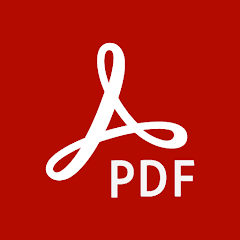
PDF는 문서 공유의 표준 형식으로 자리 잡은 파일 포맷입니다. 다양한 문서를 읽고 편집하려면 PDF 뷰어가 필수입니다. 그중에서도 어도비 PDF 뷰어(Adobe Acrobat Reader)는 가장 신뢰받는 무료 프로그램 중 하나로, PDF 파일을 열고 편집할 수 있는 강력한 기능을 제공합니다. 이 글에서는 어도비 PDF 뷰어 다운로드 방법과 설치 과정을 상세히 안내합니다.
어도비 PDF 뷰어란?
어도비 PDF 뷰어, 공식적으로 Adobe Acrobat Reader는 PDF 파일을 열고, 인쇄하고, 주석을 달 수 있는 무료 소프트웨어입니다. 간단한 사용법과 다양한 기능 덕분에 전 세계적으로 널리 사용되며, 문서 작업에 필수적인 도구로 자리 잡았습니다. 이 프로그램은 Windows, macOS, Android, iOS 등의 다양한 운영체제에서 사용할 수 있어, 언제 어디서나 PDF 파일에 접근할 수 있습니다.
어도비 PDF 뷰어 다운로드 방법
1. Windows에서 어도비 PDF 뷰어 다운로드
어도비 PDF 뷰어를 Windows 운영체제에서 설치하는 과정은 매우 간단합니다. 아래 절차를 따라 PDF 파일을 손쉽게 열 수 있습니다.
- Adobe Acrobat Reader 다운로드 페이지(🔗바로가기)에 접속합니다.
- 다운로드 버튼을 클릭하면 설치 파일이 자동으로 다운로드됩니다.
- 파일 다운로드가 완료되면 브라우저 하단에 표시되는 “실행” 버튼을 클릭합니다.
- 설치 마법사의 지침에 따라 설치를 완료하고, “Finish” 버튼을 눌러 설치를 마무리합니다.
2. macOS에서 어도비 PDF 뷰어 다운로드
macOS 환경에서도 어도비 PDF 뷰어는 설치가 쉽습니다. Safari나 Chrome 브라우저에서 다음 과정을 따라 설치할 수 있습니다.
- Adobe Acrobat Reader 다운로드 페이지(🔗바로가기)에서 다운로드 버튼을 클릭하세요.
.dmg파일을 다운로드한 후, 더블 클릭하여 실행합니다.- Install Adobe Acrobat Reader를 실행하고, macOS 관리자 비밀번호를 입력하여 설치를 완료합니다.
3. 모바일 기기에서 PDF 뷰어 설치
스마트폰이나 태블릿에서도 어도비 PDF 뷰어는 쉽게 설치할 수 있습니다. Android 기기에서는 Google Play 스토어를, iOS 기기에서는 App Store를 통해 무료로 다운로드할 수 있습니다.
어도비 PDF 뷰어의 주요 기능
어도비 PDF 뷰어는 단순한 PDF 파일 열기 이상의 기능을 제공합니다. 이 프로그램을 사용하면 PDF 파일을 편집하고, 주석을 달고, 서명을 추가할 수 있습니다.
1. PDF 파일 열기 및 인쇄
Adobe Acrobat Reader는 다양한 PDF 파일을 문제 없이 열 수 있습니다. 또한, 파일을 인쇄하거나 다른 형식으로 저장할 수도 있습니다.
2. 주석 달기 및 협업
문서에 주석을 달거나 하이라이트를 추가할 수 있는 기능을 제공합니다. 이러한 기능은 팀원들과 협업할 때 매우 유용하며, 특히 온라인으로 문서를 검토할 때 활용도가 높습니다.
3. 전자 서명
Adobe Acrobat Reader를 사용하면 PDF 파일에 전자 서명을 추가할 수 있습니다. 이를 통해 중요한 계약서나 서류에 손쉽게 서명할 수 있습니다.
어도비 PDF 뷰어 사용 시 유용한 팁
- 자동 업데이트 설정: Adobe Acrobat Reader는 정기적으로 업데이트되므로, 최신 버전으로 유지하는 것이 중요합니다.
- 단축키 활용: PDF 파일을 빠르게 열고 작업할 수 있도록 단축키를 익히면 효율성이 향상됩니다.
- 클라우드 연동: Adobe Document Cloud를 통해 여러 장치에서 동일한 PDF 파일을 열고 편집할 수 있습니다.
결론
PDF 파일을 손쉽게 열고, 편집하며, 서명할 수 있는 어도비 PDF 뷰어 다운로드 방법을 알아보았습니다. 간단한 설치 과정과 다양한 기능을 통해 개인이나 기업 모두에게 필수적인 도구임을 확인할 수 있습니다. 지금 바로 어도비 아크로뱃 리더를 설치하고 PDF 문서를 자유롭게 활용해 보세요!